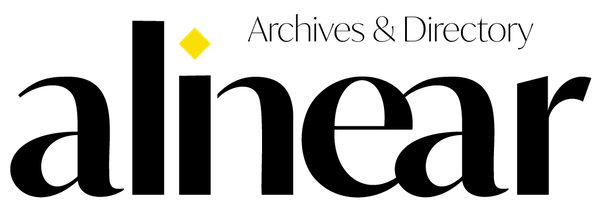Sebagian dari Anda mungkin ada yang suka mendengarkan podcast saat sedang naik angkutan umum atau istirahat kerja. Apakah itu membuat Anda jadi tertarik untuk ikut membuat podcast sendiri? Nah, jika Anda memang ingin menjajal dunia podcast, ada satu platform yang sekarang tengah digandrungi para podcaster, Anchor namanya.
Tanpa banyak menggunakan peralatan, Anda bisa membuat podcast dan menyiarkannya. Menariknya lagi, aplikasi ini gratis, bisa di-download di Google Play Store maupun Apple Store. Lalu bagaimana cara menggunakannya? Berikut langkah-langkah membuat podcast menggunakan aplikasi Anchor.
1. Download aplikasi Anchor di Google Play Store atau Apple Store.
2. Setelah di-download, buka aplikasi. Setelah itu Anda bisa mendaftar menggunakan email Anda atau kalau mau lebih gampang, bisa menggunakan akun Google dengan tap “Continue with Google”.

3. Setelah berhasil login, akan ada beberapa pilihan. Kalau Anda ingin langsung merekam podcast, tap “I Want to Make New Podcast”. Atau jika Anda sudah merekam sebelumnya dan tinggal meng-upload, Anda bisa tap “I Have Podcast I want to Import”.
4. Jika ingin merekam podcast melalui Anchor, langsung tap “Record”.

5. Silakan rekam suara Anda berbicara mengenai tema apa pun yang sudah disiapkan sebelumnya.
6. Anda bisa memberikan tanda “Flag” dengan melakukan tap “Add Flag”, yang berfungsi untuk menandai jika terdapat kesalahan pengucapan atau lainnya. Tanda “Flag” ini nantinya akan menandai bagian yang salah tadi agar mudah diedit atau dihilangkan.
7. Jika rekaman sudah selesai, pilih “Stop”. Lalu, akan ditampilkan preview untuk mendengarkan hasil rekaman. Di bagian ini, Anda bisa menambahkan backsound dengan tap “Add Background Music”.

8. Saat Anda tap “Add Background Music”, akan muncul koleksi musik Anchor yang bisa dipilih. Tap “Play” untuk mendengarkan preview background music-nya, lalu tap ikon plus untuk menambahkan musik yang Anda pilih.
9. Setelah itu, pilih “Save” untuk menyimpan.
10. Selanjutnya, Anda akan diminta untuk memberikan judul podcast yang akan disimpan itu. Setelah memberi judul, lalu tap “Add Recording to Episode”.

11. Untuk menyiarkan, tap “Publish” yang letaknya di kanan atas.
12. Isi keterangan judul episode podcast beserta deskripsi singkatnya. Jangan lupa, tambahkan juga urutan episode untuk mempermudah Anchor mengurutkan podcast Anda sekaligus membantu pendengar mengidentifikasi setiap episode.
13. Setelah terisi semua, pilih “Publish Now” jika ingin di-publish sekarang atau “Change publish date” jika podcast Anda ingin disiarkan pada hari dan jam tertentu.
14. Selesai! Podcast Anda pun akan disiarkan sesuai dengan opsi publish yang Anda pilih.
Top photo credit: Instagram @anchor.fm